Samsung Gear S3 User Manual [es]
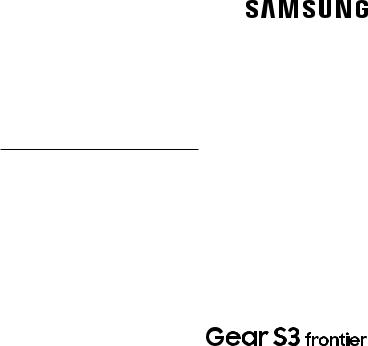
W E A R A B L E
Manual del usuario
Por favor lea este manual antes de usar el dispositivo y consérvelo para consultarlo en el futuro.
|
|
Legal
¡ADVERTENCIA! Este producto contiene sustancias químicas que el Estado de California sabe que son causantes de cáncer, defectos de nacimiento y otros daños reproductivos. Para obtener más información, sírvase llamar al 1-800-SAMSUNG (726-7864).
Nota: La categoría de resistencia al agua y al polvo se asignan en base a la clasificación IP68, la cual somete el dispositivo a prueba de inmersión en hasta 5.0 pies de profundidad durante 30 minutos.
Nota: Este dispositivo pasó la prueba de especificación militar (MIL-STD-810G) bajo una serie de 10 condiciones ambientales específicas, incluyendo caídas desde 4.9 pies, extrema temperaturas, polvo, impacto/vibración y baja presión/alta altitud. El dispositivo pudiera no mostrar los mismos resultados bajo todas las condiciones extremas.
Cómo mantener la resistencia al agua y al polvo
Este dispositivo tiene una clasificación IP68 según el sistema de calificación Ingress Protection (protección contra ingreso).
El dispositivo fue sometido a prueba en un ambiente controlado y demostró ser resistente al agua y al polvo en ciertas circunstancias (cumple con los requisitos de la clasificación IP68 conforme se describen
en la norma internacional IEC 60529 – Grados de protección proporcionados por los envolventes [Código IP]; condiciones bajo las que se realizó la prueba: 15–35°C, 86–106 kPa, 5.0 pies (1.5 metros), durante
30 minutos).Apesarde esta clasificación, el dispositivo no es inmune a daños ocasionados por el agua bajo ninguna situación. Es importante que todos los compartimientos estén cerrados herméticamente.
TMO_R765T_SP_UM_TN_PJ9_102816_FINAL
Nota: Si se encuentra que algún líquido entró en contacto con los componentes del dispositivo o con un sistema sellado internamente, esta condición
anulará la garantía del dispositivo.
Siga estos consejos cuidadosamente para evitar daños al dispositivo.
•En cualquier dispositivo que use compartimentos o puertos de acceso que puedan abrirse, los mismos deben sellarse o cerrarse herméticamente para evitar que el líquido entre al sistema.
•Cuando el dispositivo se moje, séquelo completamente con un paño suave y limpio.
•No exponga el dispositivo a agua salada o agua ionizada, ni a agua a más de 5.0 pies de profundidad durante más de 30 minutos. Si el dispositivo resulta expuesto a agua dulce, séquelo completamente con un paño suave y limpio. Si el dispositivo resulta expuesto a cualquier otro líquido que no sea agua dulce, lave inmediatamente el dispositivo con
agua dulce y séquelo completamente con un paño suave y limpio. Si no lava el dispositivo con agua dulce según se indica, esto puede causar que el dispositivo tenga problemas con su funcionamiento o apariencia.
•No exponga el dispositivo a agua a alta presión.
•Si el dispositivo se cae o recibe un impacto, puede que se dañen sus características de resistencia al agua y al polvo.
•Si el dispositivo se usa en agua u otro líquido, puede que la pantalla táctil y otras características no trabajen correctamente. [071516]
Legal |
ii |
|
Propiedad intelectual
Toda la propiedad intelectual, según se describe a continuación, ya sea propiedad de Samsung o que de otra forma pertenezca a Samsung o a sus proveedores respectivos, que esté relacionada con el dispositivo móvil SAMSUNG, incluida, entre otros, los accesorios, las piezas o el software relacionados con el mismo (el “dispositivo móvil”), es propiedad de Samsung y está protegida bajo las leyes federales, estatales y las
disposiciones de tratados internacionales. La propiedad intelectual incluye, entre otros, las invenciones (que puedan o no patentarse), las patentes, los secretos comerciales, derechos de autor, software, los programas de cómputo y la documentación conexa
y demás obras de autoría. Queda prohibido infringir o contravenir de cualquier otra forma los derechos obtenidos en virtud de la propiedad intelectual. Además, usted se compromete a no modificar,
preparar obras derivadas, realizar la ingeniería inversa, descompilar, desensamblar, ni de otra forma tratar de crear código fuente a partir del software (ni tampoco intentar lo antes indicado). A usted no se le transfiere
Legal
ni derecho ni título alguno de propiedad sobre la propiedad intelectual. SAMSUNG y sus proveedores retienen todos los derechos aplicables a la Propiedad intelectual.
Software de código abierto
Algunos componentes de software de este producto incorporan código fuente cubierto bajo las licencias GNU GPL (licencia pública general), GNU LGPL (licencia pública general menor), OpenSSL y BSD, así como otras licencias de código abierto. Para obtener el código fuente cubierto bajo las licencias de código abierto, visite: opensource.samsung.com
Descargo de responsabilidad de las garantías; exclusión de responsabilidad
EXCEPTO SEGÚN SE ESTABLECE EN LA GARANTÍA EXPLÍCITA QUE APARECE EN LA PÁGINA DE GARANTÍA INCLUIDA CON EL PRODUCTO, EL COMPRADOR ADQUIERE EL PRODUCTO “TAL CUAL” Y SAMSUNG NO OFRECE
iii |
|
GARANTÍA EXPLÍCITA NI IMPLÍCITA DE ABSOLUTAMENTE NINGÚN TIPO CON RESPECTO AL PRODUCTO, INCLUYENDO, PERO NO LIMITADA A LA DE CONDICIONES APTAS PARA LA VENTA O LA DE QUE EL PRODUCTO SE ADAPTA A LOS FINES O USOS ESPECÍFICOS PARA LOS QUE SE ADQUIRIÓ; EL DISEÑO, LA CONDICIÓN O CALIDAD DEL PRODUCTO; EL DESEMPEÑO DEL PRODUCTO; LA MANO DE OBRA DEL PRODUCTO O DE LOS COMPONENTES CONTENIDOS EN EL MISMO; NI LA DE CUMPLIMIENTO CON LOS REQUISITOS DE LEY, NORMA, ESPECIFICACIÓN O CONTRATO ALGUNO RELACIONADOS CON EL PRODUCTO. NADA DE LO CONTENIDO EN EL MANUAL
DE INSTRUCCIONES DEBERÁ INTERPRETARSE COMO QUE SE OTORGA UNA GARANTÍA EXPLÍCITA O IMPLÍCITA DE ABSOLUTAMENTE NINGÚN TIPO CON RESPECTO
AL PRODUCTO. ADEMÁS, SAMSUNG NO SE HACE RESPONSABLE POR NINGÚN DAÑO DE NINGÚN TIPO QUE RESULTE DE LA COMPRA O EL USO DEL PRODUCTO O QUE SURJA DEL INCUMPLIMIENTO DE LA GARANTÍA EXPLÍCITA, INCLUIDOS LOS DAÑOS INCIDENTALES, ESPECIALES O RESULTANTES NI POR LA PÉRDIDA DE GANANCIAS O BENEFICIOS ESPERADOS.
Legal
Modificación de software
SAMSUNG NO SE HACE RESPONSABLE POR PROBLEMAS DE DESEMPEÑO O INCOMPATIBILIDADES QUE RESULTEN DE MODIFICACIONES QUE HAGA USTED EN LA CONFIGURACIÓN DEL REGISTRO O EN EL SOFTWARE DEL SISTEMA OPERATIVO.
EL USO DE SOFTWARE PERSONALIZADO DEL SISTEMA OPERATIVO PUEDE CAUSAR QUE EL DISPOSITIVO Y LAS APLICACIONES NO FUNCIONEN CORRECTAMENTE. ES POSIBLE QUE SU PROVEEDOR NO PERMITA A LOS USUARIOS DESCARGAR CIERTO SOFTWARE, COMO EL SISTEMA OPERATIVO PERSONALIZADO.
Samsung Knox
Samsung Knox es la plataforma de seguridad de Samsung y es una distinción para un dispositivo Samsung sometido a prueba de seguridad, enfocado al uso empresarial. Se pudiera requerir un pago adicional por derechos de licencia.
Para obtener más información sobre Knox, consulte: samsung.com/us/knox [090116]
iv |
|
Samsung Electronics America, Inc.
Oficina central: 85 Challenger Road Ridgefield Park, New Jersey 07660
Teléfono:
1-800-SAMSUNG (726-7864)
Dirección de Internet: samsung.com
©2016 Samsung Electronics America, Inc.
Samsung, Samsung Galaxy, S HealthySVoice son marcas comerciales registradas de
Samsung Electronics Co., Ltd.
Otras marcas son propiedad de sus respectivos propietarios.
Nota: Algunos archivos multimedia (audio/video) contienen tecnología Digital Rights Management (DRM) para verificar que usted posee los derechos de uso de los archivos. Puede que las aplicaciones
precargadas en su dispositivo no sean compatibles con archivos protegidos mediante DRM.
Nota: Las imágenes en pantalla son simuladas. La apariencia del dispositivo puede variar.
¿Tiene alguna pregunta sobre su dispositivo móvil Samsung?
Para obtener información y asistencia las 24 horas del día, ofrecemos un nuevo sistema de preguntas
frecuentes y ARS (Sistema de Respuestas Automáticas) en: samsung.com/us/support
La capacidad disponible real de la memoria interna es menor que la capacidad especificada debido a que el sistema operativo y las aplicaciones predeterminadas ocupan parte de la memoria. La capacidad disponible pudiera cambiar cuando actualice el dispositivo.
Legal |
v |
|
Legal Information
Información importante sobre su dispositivo se puede acceder por escrito en el dispositivo móvil
o en samsung.com
LEA ESTA INFORMACIÓN ANTES DE USAR SU DISPOSITIVO MÓVIL.
Garantía limitada de Samsung - Este producto está cubierto por la Garantía Limitada de Samsung
correspondiente, INCLUYENDO SU PROCEDIMIENTO PARA LA RESOLUCIÓN DE CONTROVERSIAS y su derecho de excluirse del arbitraje dentro de los
30 días calendarios después de la primera compra del consumidor. Puede optar por excluirse del procedimiento si envía la notificación por correo electrónico a optout@sea.samsung.com con la línea de asunto “Arbitration Opt-Out” o si llama al
1-800-SAMSUNG (726-7864). Para ver procedimientos más detallados, consulte la sección “Procedimientos para la Resolución de Controversias, y Arbitraje y Exclusión” de la Garantía Limitada.
La versión en línea de Acuerdo de licencia del usuario final (EULA) para su dispositivo se puede encontrar en: samsung.com/us/Legal/SamsungLegal-EULAGEAR
Legal |
vi |
|
Contenido |
|
Para comenzar.............................................................. |
1 |
Vista delantera................................................................ |
2 |
Vista trasera.................................................................... |
3 |
Botones............................................................................ |
4 |
Base de carga inalámbrica............................................ |
5 |
Ensamble del Gear......................................................... |
6 |
Configuración del Gear................................................ |
11 |
Conozca su dispositivo........................................... |
16 |
Pantalla de inicio.......................................................... |
17 |
Panel de estado............................................................ |
21 |
Uso del bisel................................................................. |
24 |
Navegación .................................................................. |
26 |
Navegar por la pantalla.............................................. |
29 |
Introducción de texto.................................................. |
30 |
Aplicaciones................................................................ |
34 |
Pantalla Aplicaciones................................................. |
35 |
Mensajes........................................................................ |
37 |
Teléfono......................................................................... |
38 |
Contactos....................................................................... |
41 |
S Health......................................................................... |
42 |
Samsung Pay................................................................. |
51 |
Clima.............................................................................. |
53 |
Música............................................................................ |
54 |
SVoice............................................................................ |
56 |
Recordatorios............................................................... |
58 |
Altímetro barómetro.................................................. |
59 |
Programa...................................................................... |
60 |
Alarma............................................................................ |
61 |
Reloj mundial............................................................... |
62 |
Resumen de noticias................................................... |
63 |
Galería........................................................................... |
64 |
Buscar mi teléfono...................................................... |
66 |
Correo............................................................................. |
67 |
Ajustes............................................................................ |
69 |
Estilo............................................................................... |
71 |
Sonidos y vibración....................................................... |
72 |
Dispositivo..................................................................... |
75 |
Pantalla.......................................................................... |
76 |
Llamadas........................................................................ |
77 |
Mensajes....................................................................... |
78 |
Conexiones..................................................................... |
79 |
Seguridad...................................................................... |
84 |
Accesibilidad................................................................ |
85 |
Entrada.......................................................................... |
87 |
Ahorro de energía........................................................ |
89 |
Información de Gear.................................................... |
90 |
Conectar a un teléfono................................................ |
91 |
Conexión a un nuevo teléfono................................... |
92 |
Aplicación Samsung Gear................................... |
93 |
Introducción................................................................. |
94 |
Ficha Información........................................................ |
96 |
Ficha Ajustes................................................................ |
98 |
Contenido |
viii |
|
Para comenzar
Vea información sobre el hardware de este dispositivo,
los procedimientos de montaje y cómo comenzar a utilizar este nuevo dispositivo.

Vista delantera
6 |
|
5 |
1 |
|
4 

 2 3
2 3
1.Botón Atrás: presione para regresar a la pantalla anterior.
2.Micrófono (detrás): detecta comandos verbales.
3.Botón Inicio/Encender: presione sin soltar para encender o apagar el dispositivo. Presione para abrir la pantalla Aplicaciones o la pantalla Reloj.
4.Sensor de luz: este usa el nivel de luz ambiental para ajustar el brillo y el contraste de la pantalla.
5.Bisel: gírelo para controlar fácilmente diversas funciones.
6.Pantalla táctil: pulse para iniciar una aplicación, seleccionar un elemento del menú, pulsar en un icono visualizado o introducir un carácter usando el teclado.
Para comenzar |
2 |
Vista delantera |

Vista trasera
1
2
3
1.Sensor de ritmo cardíaco: mida su ritmo cardíaco mediante la muñeca cuando utilice la aplicación S Health™. Para obtener más información, consulte “SHealth”enlapágina42.
2.Parlante: reproduzca música y otros sonidos.
3.Antena para GPS: haga un seguimiento de su ubicación mediante GPS.
Para comenzar |
3 |
Vista trasera |
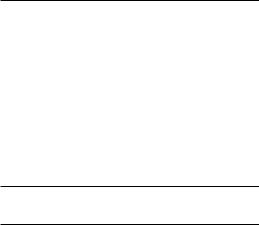
Botones
Función
Inicio/Encender
•Presione sin soltar para encender o apagar el Gear.
•Presione para encender la pantalla.
•Presione sin soltar durante más de siete segundos para restablecer el Gear.
•Presione para abrir la pantalla Aplicaciones mientras está en la pantalla Reloj.
•Presione para abrir la pantalla Reloj mientras está en cualquier otra pantalla.
Atrás
• Presione para regresar a la pantalla anterior.
Para comenzar |
4 |
Botones |
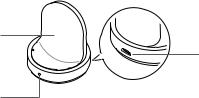
Base de carga inalámbrica
3
2
1. |
Puerto para cargador USB: conecte el |
|
cargador USB. |
2. |
Indicador LED: cambia de color para indicar |
1 |
la carga. |
3. |
Superficie para carga inalámbrica: para cargar |
|
la batería a través de la superficie para carga |
|
inalámbrica. |
Para comenzar |
5 |
Base de carga inalámbrica |

Ensamble del Gear
Prepare y cargue el dispositivo antes de usarlo.
Carga de la batería
Cargue la batería antes de usar el dispositivo por primera vez o cuando el mismo se ha dejado de usar durante períodos prolongados.
Advertencia: Use sólo dispositivos de carga y baterías que estén aprobados por Samsung. Los accesorios de Samsung están diseñados para su dispositivo con el fin de prolongar la vida de la batería. Usar otros accesorios pudiera invalidar la garantía y causar daños.
1.Conecte el cable USB a la unidad de carga USB. A continuación, conecte el otro extremo del cable USB a la base de carga inalámbrica.
2.Enchufe la unidad de carga USB en un tomacorriente.
3.Coloque el Gear en la base de carga inalámbrica.
Para comenzar |
6 |
Ensamble del Gear |

Verifique el estado de la carga.
Cuando conecta el Gear y la base de carga inalámbrica, el indicador LED de la base de carga inalámbrica destella en determinados colores para indicar el nivel de la batería.
Color y estado de la carga
•Rojo > Verde > Naranja: modo de espera
•Rojo: cargando
•Verde: completamente cargado
•Naranja: conectado a una unidad de carga baja
Nota: Cuando ocurre un error en la base de carga inalámbrica, el indicador LED destella en rojo. Desconecte el Gear de la base de carga inalámbrica y vuelva a conectarlo. Si el error vuelve a ocurrir, comuníquese con un Centro de Servicio de Samsung para recibir ayuda.
Para comenzar |
7 |
Ensamble del Gear |
Consejos y precauciones al cargar la batería
•Si la batería está completamente descargada, el Gear no puede encenderse inmediatamente después de haberse conectado al cargador. Permita que una batería agotada se cargue durante algunos minutos antes de encender el Gear.
•Si usa múltiples aplicaciones a la vez, la batería se agotará rápidamente. Para evitar quedarse sin carga durante una transferencia de datos, use siempre ese tipo de aplicaciones después de haber cargado completamente la batería.
•El uso de una fuente de alimentación que no sea el cargador, como una computadora, puede dar como resultado una velocidad de carga más lenta debido a una corriente eléctrica de menor intensidad.
•Si el Gear se está cargando con otros dispositivos usando un cargador múltiple, la carga puede tomar más tiempo.
•El Gear puede usarse mientras se carga, pero la carga completa de la batería tomará más tiempo.
•Si el Gear recibe un suministro de alimentación inestable mientras se carga, puede que la pantalla táctil no funcione. Si esto sucede, desconecte inmediatamente el Gear de la base de carga inalámbrica y coloque el dispositivo a un lado hasta que se pueda encontrar una conexión a otra fuente de alimentación.
Uso del Gear
Para ponerse el Gear
1.Abra la hebilla y coloque la correa alrededor de su muñeca.
2.Ajuste la correa a su muñeca, inserte el pasador en un agujero de ajuste y luego asegure la hebilla para cerrarla.
Para comenzar |
8 |
Ensamble del Gear |

Consejos y precauciones con la correa
•Algunas personas pueden experimentar molestias cuando usan el Gear durante períodos prolongados.
•Si tiene la piel sensible o apretó demasiado el Gear, puede que sienta algunas molestias.
•No exponga las correas a condiciones muy húmedas. Las correas húmedas pueden causar irritaciones en la piel. Seque las correas primero. Si experimenta irritación en la piel cuando usa el dispositivo, deje de usar el dispositivo y consulte con un médico.
•El Gear y la correa han superado satisfactoriamente pruebas de materiales peligrosos y cumplen con los estándares internacionales sobre seguridad.
Reemplazo de la correa
Separe la correa del Gear para reemplazarla con una nueva.
1.Deslice hacia adentro la barra con resorte de la correa y extraiga la correa del Gear.
Para comenzar |
9 |
Ensamble del Gear |

2.Inserte un extremo de la barra con resorte en el orificio, deslice la barra con resorte hacia adentro y conecte la correa.
Para comenzar |
10 |
Ensamble del Gear |

Configuración del Gear
Encendido y apagado del Gear
1.Presione sin soltar el botón Encender durante algunos segundos para encender el Gear.
•Cuando encienda el Gear por primera vez o después de un restablecimiento, aparecerá una ventana emergente. Siga las indicaciones para configurar el Gear.
2.Para apagar el Gear, presione sin soltar el botón Encender y después pulse en Apagar.
Para comenzar |
11 |
Configuración del Gear |
Modo Independiente
Cuando no está conectado al teléfono inteligente, a esto se le llama modo Independiente. Solo podrá enviar y recibir llamadas y mensajes desde el número de teléfono del Gear.
Conexión del Gear a un teléfono inteligente
Para conectar el Gear a un teléfono inteligente, instale la aplicación Samsung Gear en el teléfono inteligente.
Inicie Galaxy Apps o visite apps.samsung.com/gear desde su teléfono inteligente para descargarla. Para dispositivos que no son Samsung, descargue la
aplicación Samsung Gear desde la tienda Google Play™.
Compatible con dispositivos selectos usando Android 4.4 y posterior con al menos 1.5 GB de RAM. Los dispositivos compatibles pueden variar
dependiendo del proveedor y el dispositivo. Puede que algunas características no estén disponibles.
Para obtener mejores resultados, conecte con
dispositivos Samsung Galaxy compatibles. Para ver una lista de los teléfonos inteligentes compatibles,
visite samsung.com/gearS3
•Los métodos de conexión y las capturas de pantalla pueden variar dependiendo del dispositivo y de la versión del software.
•No puede instalar la aplicación Samsung Gear en teléfonos inteligentes que no son compatibles con la sincronización Gear. Asegúrese de que el teléfono inteligente sea compatible con un Gear.
•Los teléfonos inteligentes compatibles y las características pueden variar dependiendo de su región, del proveedor de servicio y del fabricante del dispositivo. Para ver una lista de teléfonos inteligentes compatibles, visite samsung.com y busque la página de soporte de su dispositivo Gear.
Para comenzar |
12 |
Configuración del Gear |
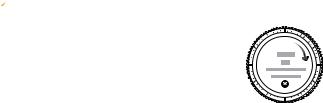
1.Encendido del Gear
2.Desde la pantalla Aplicaciones del teléfono inteligente, pulse en  SamsungGear.
SamsungGear.
•De ser necesario, actualice la aplicación Samsung Gear con la versión más reciente.
3.Pulse en Conectar a Gear.
4.Cuando se visualice la ventana de solicitud de vinculación Bluetooth®, confirme que las claves de acceso que aparecen en el Gear y en el teléfono inteligente coincidan, y después pulse en la marca de verificación.
5.Siga las indicaciones para completar la conexión.
Cuando los dispositivos están conectados, en la pantalla del Gear se visualiza un tutorial. Siga las indicaciones para aprender acerca de los controles básicos del Gear.
Para comenzar |
13 |
Configuración del Gear |

Conexión del Gear a un nuevo teléfono inteligente
Cuando conecta el Gear a otro teléfono inteligente, el Gear se restablece automáticamente y se eliminan todos los datos de su memoria. Asegúrese de hacer copias de seguridad de cualquier dato importante almacenado en el Gear.
1.Para guardar en su teléfono inteligente una copia de seguridad de los datos del Gear, siga este procedimiento:
•Desde la pantalla Aplicaciones del teléfono inteligente, pulse en  SamsungGear > ficha Ajustes > Acerca de Gear > Respaldo y restauración > Copia de seguridad de datos.
SamsungGear > ficha Ajustes > Acerca de Gear > Respaldo y restauración > Copia de seguridad de datos.
2.Finalice la conexión entre el Gear y el teléfono inteligente. Para obtener más información, consulte “DesconexióndelGear”enlapágina95.
3.Conexión del Gear a otro teléfono inteligente.
Conexión remota
Cuando no hay una conexión Bluetooth disponible, puede conectar el Gear a su teléfono inteligente de forma remota. Con esta conexión, podrá seguir
recibiendo notificaciones desde su teléfono inteligente. Esta característica se activa automáticamente
cuando se conecta con su teléfono inteligente usando Bluetooth por primera vez.
Si esta característica no está activada:
►► Desde la pantalla Aplicaciones del teléfono inteligente, pulse en 
 SamsungGear > ficha Ajustes > Conexión de Gear > Conexión remota.
SamsungGear > ficha Ajustes > Conexión de Gear > Conexión remota.
Para comenzar |
14 |
Configuración del Gear |
Encendido y apagado de la pantalla
Para encender la pantalla:
►► Gire el bisel, presione el botón Inicio o el botón Atrás, o use un gesto de activación.
Para obtener más información, consulte “Dispositivo”enlapágina75.
Para apagar la pantalla:
►► Cúbrala con la palma de la mano.
•La pantalla se apaga si el Gear se deja de usar durante un período especificado.
Configuración de un bloqueo de pantalla
Evite que otros tengan acceso a su Gear cuando no lo está usando.
Si configura la característica de bloqueo de pantalla, el Gear requiere un código de desbloqueo cada vez que se desbloquee.
PIN
►► En la pantalla Aplicaciones, gire el bisel a
 Ajustes > Seguridad > Pantalla de bloqueo > Tipo de bloqueo > PIN.
Ajustes > Seguridad > Pantalla de bloqueo > Tipo de bloqueo > PIN.
•Un PIN solo contiene números. Introduzca cuatro números, y después vuelva a introducir el PIN para verificarlo.
Desbloqueo del Gear
►► Encienda la pantalla e introduzca el código de desbloqueo.
Para comenzar |
15 |
Configuración del Gear |
Conozca su dispositivo
En esta sección encontrará información sobre algunas de las características más importantes de su dispositivo, incluyendo las pantallas y los iconos, así como la forma de navegar por el dispositivo e introducir texto utilizando el teclado.
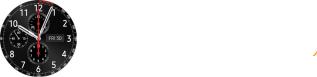
Pantalla de inicio
Introducción
La pantalla Reloj es el punto de partida para la pantalla Inicio. Gire el bisel para ver elementos en la pantalla, como notificaciones y widgets.
Pantalla Reloj
Vea la hora en curso. También puede verificar la duración de la batería, la fecha, su conteo de pasos y más. Las opciones varían dependiendo de la pantalla que esté visible.
►► Presione el botón Inicio para abrir la pantalla Reloj cuando no esté en la pantalla Reloj.
Cambio de la carátula del reloj
1.Toque sin soltar la pantalla Reloj, y después gire el bisel para ver las carátulas disponibles.
•Puede añadir más carátulas girando el bisel hasta la última pantalla y pulsando en
Más carátulas del reloj.
2.Pulse en la carátula para seleccionarla.
•Puede personalizar la carátula del reloj pulsando en Dar estilo.
También puede cambiar la carátula del Gear en el teléfono inteligente.
►► Desde la pantalla Aplicaciones del teléfono inteligente, pulse en  SamsungGear > ficha
SamsungGear > ficha
Ajustes > Carátulas del reloj.
Conozca su dispositivo |
17 |
Pantalla de inicio |

Notificaciones
Manténgase actualizado con eventos, notificaciones y mensajes desde su teléfono inteligente.
Cuando se recibe una notificación, la misma se visualiza en la parte superior de la pantalla y desaparece después de algunos segundos al tiempo que el Gear vibra.
Para ver notificaciones:
1.Gire el bisel hacia la izquierda.
2.Pulse en la pantalla de notificaciones para ver los detalles de la notificación.
Ver otras notificaciones
1.Gire el bisel hacia la izquierda para ver notificaciones.
2.Pulse en el número en la parte inferior de la pantalla.
Conozca su dispositivo
Eliminar notificaciones
1.Gire el bisel hacia la izquierda para ver notificaciones.
2.Deslice el dedo hacia arriba desde el borde inferior de la pantalla para eliminar todas las notificaciones.
Bloquear notificaciones
1.Seleccione una notificación desde la aplicación que desea bloquear.
2.Pulse en la notificación para ver los detalles.
3.Pulse en  Más opciones, gire el bisel hasta
Más opciones, gire el bisel hasta
Bloquear aplicación y pulse en Bloquear aplicación.
•El Gear dejará de recibir notificaciones desde la aplicación.
Nota: puede bloquear notificaciones de una aplicación específica antes de recibirlas usando el ajuste Limitar notificaciones en el teléfono inteligente.
Para obtenermás información, consulte
“Notificaciones”enlapágina98.
18 |
Pantalla de inicio |
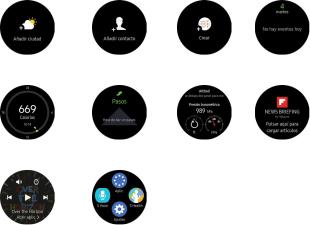
Widgets
Puede añadir widgets a la pantalla de inicio.
Los widgets son aplicaciones pequeñas que ofrecen funcionalidad limitada para proporcionar información y acceso fácil.
Clima |
Contactos |
Recordatorio |
Programa |
Registro |
Pasos |
Altímetro |
Resumen |
de 24 horas |
|
barómetro |
de noticias |
Música Atajos
Conozca su dispositivo |
19 |
Pantalla de inicio |
Añadir widgets
Puede añadir más widgets en la pantalla de inicio.
►► Gire el bisel hasta el final de los widgets, pulse en  Añadir widget y seleccione un widget.
Añadir widget y seleccione un widget.
•El widget seleccionado se visualiza en un nuevo panel.
Eliminar widgets
►► Toque sin soltar un widget y después pulse en
 Eliminar.
Eliminar.
Conozca su dispositivo |
20 |
Pantalla de inicio |

Panel de estado
Este panel le permite ver el estado actual y configurar ajustes básicos.
►► En la pantalla Reloj, deslice el dedo hacia abajo desde el borde superior de la pantalla.
|
|
|
|
|
|
|
|
|
|
|
|
|
|
|
|
1 |
1. |
Barra de estado: muestra los iconos indicadores |
||
|
|
|
|
|
|
|
|
|
|
|
|
|
|
|
|
|||||
|
|
|
|
|
|
|
|
|
|
|
|
|
|
|
|
|
|
|
|
del dispositivo. |
|
|
|
|
|
|
|
|
|
|
|
|
|
|
|
|
|
|
|
|
|
|
|
|
|
|
|
Independiente |
|
|
|
2. |
Brillo: le permite ajustar el brillo de la pantalla. |
|||||||||
7 |
|
|
|
|
|
|
|
|
TMO |
|
|
2 |
||||||||
|
|
|
|
|
|
|
|
|
|
|
|
|
|
|
|
|
3. |
Sonido: le permite ajustar el volumen del |
||
|
|
|
|
|
|
|
|
|
|
|
|
|
|
|
|
|
||||
6 |
|
|
|
|
|
|
|
|
|
|
|
|
|
|
|
3 |
||||
|
|
|
|
|
|
|
|
|
|
|||||||||||
5 |
|
|
|
|
|
|
|
|
|
|
|
|
|
|
|
|
4 |
|
dispositivo. |
|
|
|
|
|
|
|
|
|
|
|
|
|
|
|
|
|
4. |
No molestar: le permite bloquear todas las |
|||
|
|
|
|
|
|
|
|
|
|
|
|
|
|
|
|
|
|
|
||
|
|
|
|
|
|
|
|
|
|
|
|
|
|
|
|
|
|
|
|
notificaciones y alertas. |
|
|
|
|
|
|
|
|
|
|
|
|
|
|
|
|
|
|
|
5. |
Perfil fuera de línea: le permite desconectar el |
|
|
|
|
|
|
|
|
|
|
|
|
|
|
|
|
|
|
|
|
dispositivo de todas las redes y desactivar |
|
|
|
|
|
|
|
|
|
|
|
|
|
|
|
|
|
|
|
|
la conectividad. |
|
|
|
|
|
|
|
|
|
|
|
|
|
|
|
|
|
|
|
6. |
Desvío de llamadas: le permite desviar las |
|
|
|
|
|
|
|
|
|
|
|
|
|
|
|
|
|
|
|
|
llamadas a su Gear. |
|
|
|
|
|
|
|
|
|
|
|
|
|
|
|
|
|
|
|
7. |
Música: le permite reproducir música desde |
|
|
|
|
|
|
|
|
|
|
|
|
|
|
|
|
|
|
|
|
el Gear. |
Conozca su dispositivo |
|
|
|
|
|
|
|
|
|
|
|
|
|
21 |
Panel de estado |
|||||
